카카오인코더 다운로드
영상 편집등 영상에 관련한 일을 하다보면 필연적으로 인코딩 작업을 해야 할 때가 있습니다. 경우에 따라서는 인코딩 관련 일을 한번도 하지 않을때도 있지요.
인코딩을 쉽게 하려면 어떻게 하면 좋을까요?
인코딩 작업을 할때 추천드리는 프로그램이 있는데요. 무료이면서도 가볍고 기능이 강력한 카카오인코더 다운로드 받고 실제 인코딩을 해보는 과정을 소개해드립니다.

카카오인코더?
카카오인코더는 이름만 들어보면 다음 카카오의 한 서비스라고 생각할 정도입니다. 하지만 다음 카카오는 영어로 Kakao 지만 카카오인코더의 카카오는 Cacao 입니다.
제작자 역시 다음 카카오와는 전혀 연관이 없다라고 밝히고 있습니다. 신규 브랜드명을 추천받는다고 하니 좋은 아이디어가 있으면 제작자에게 제공해보도록 해봅시다.

검색엔진에서 [카카오인코더]를 검색합니다.

대부분 첫링크에 검색이 되지만 만에 하나 검색시점에 다를수도 있으므로 아래 바로가기 링크를 참고해주셔도 좋습니다.
해당 페이지로 이동하면 주요기능에 대한 설명이 있구요. 국내에서 가장 많은 인코딩 변환 포맷을 제공하고 있으며 여러가지 장점이 많다고 언급합니다.
문서 제일 마지막엔 다운로드 링크가 있습니다 .

프로그램 설치 및 인코딩
카카오인코더를 다운로드 받았습니다. 설치를 해야겠죠?
설치는 윈도우 설치마법사로 진행됩니다. 많이 보셨을거라 넘어가겠습니다 .



최초 실행시 시점에 따라 업데이트를 진행할경우도 있습니다 .

인코딩할 영상파일을 추가해주시면 됩니다. 기능상 드래그앤드롭이 가능할것으로 보이나 몇번 시도해보았는데 되지 않아서 그냥 "파일추가"버튼을 눌러 추가했습니다.
우측 박스에 영상 포맷 변환 기기 리스트가 있습니다. 원하는 것을 선택한뒤 하단에 "변환시작"버튼을 누르면 인코딩이 시작됩니다.
그 과정을 진행해보겠습니다.

덧붙여 우측 상단에 환경설정 버튼을 누르면 아래의 환경설정창이 나오는데 영상에 로고를 붙일수도 있습니다. 참고해주세요.
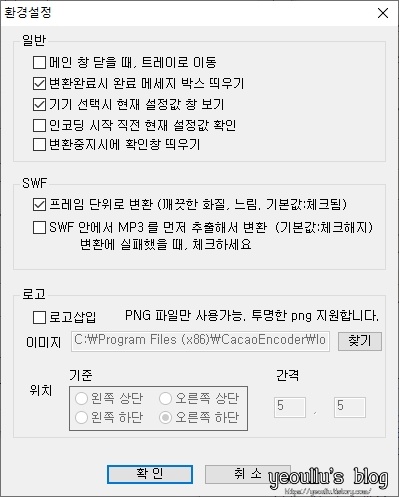
파일을 첨부합니다. 그리고 변환할 포맷을 선택해주세요.
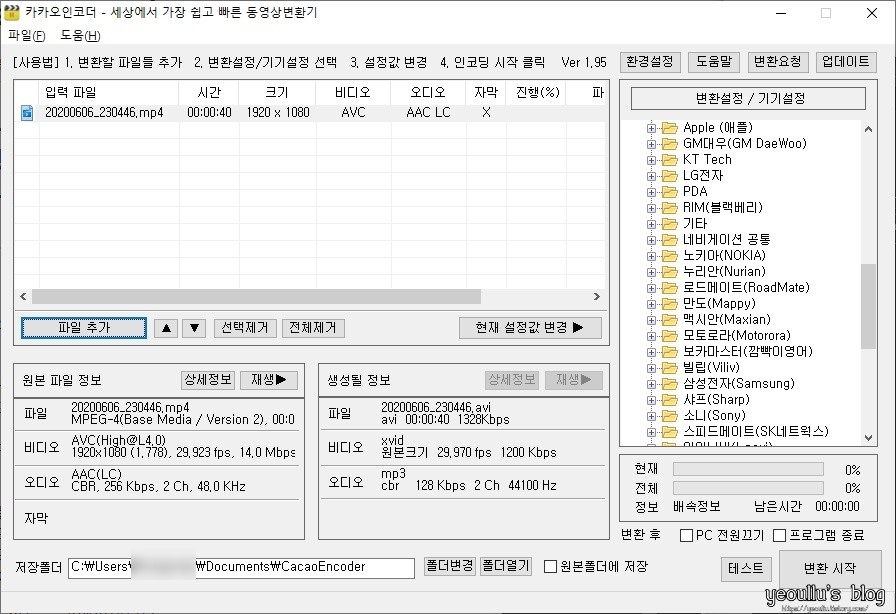
포맷 종류가 워낙 다양합니다. 또 소분류로도 여러개가 있기 때문에 영상 포맷 관련해서 어느정도의 지식이 있어야 편하게 볼 수 있을거 같습니다.
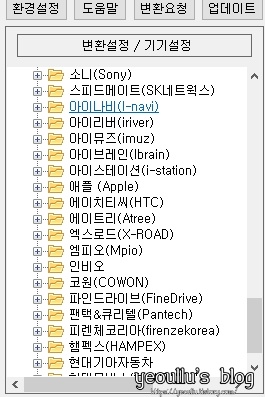
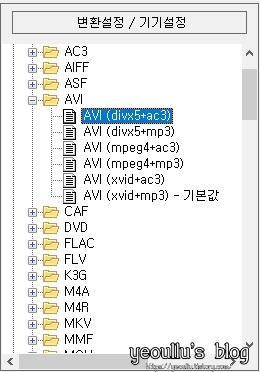
포맷의 소분류를 클릭하면 나타나는 변환값 설정창입니다. 좀더 전문적으로 변환 포맷을 설정할 수 있는 곳인데 자신 없으면 기본설정으로 놔두시는게 정신건강에 좋을거 같습니다.
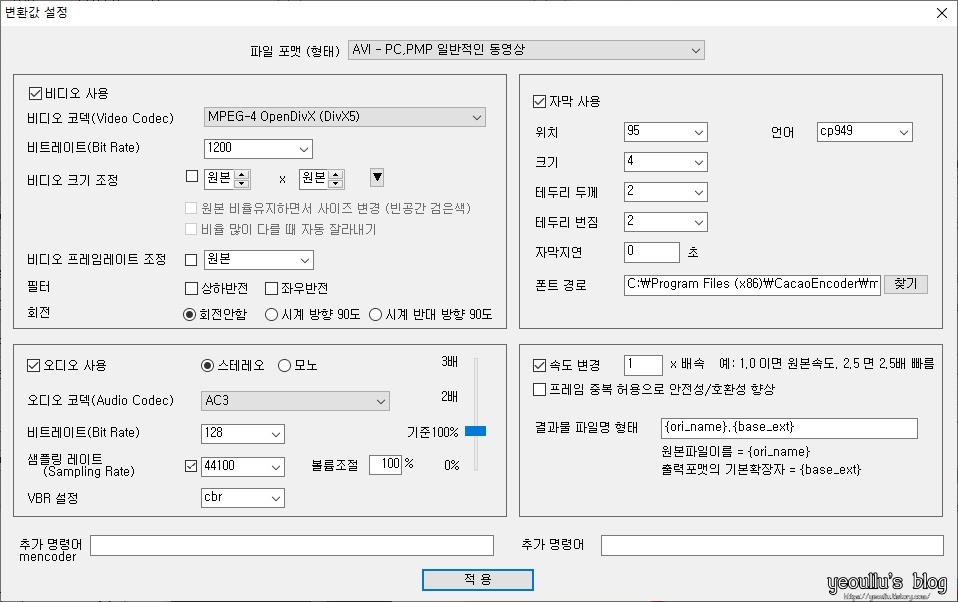
모두 설정이 완료되었으면 "변환시작"버튼을 눌러 영상 포맷을 변경해주세요.
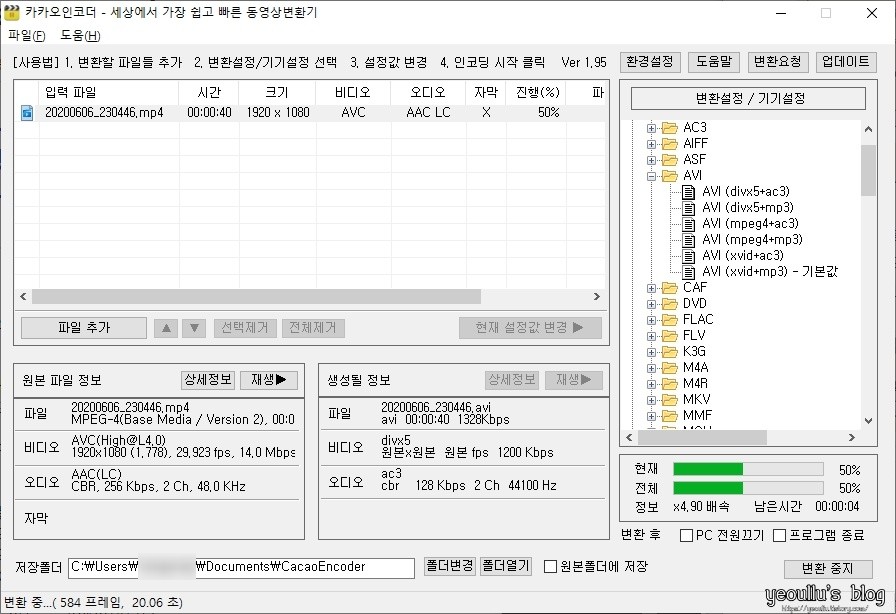
파일 크기와 설정값에 따라서 인코딩 시간은 달라집니다. 아래 사진은 mp4 -> avi로 인코딩한 결과입니다. 재생은 잘 됩니다.~
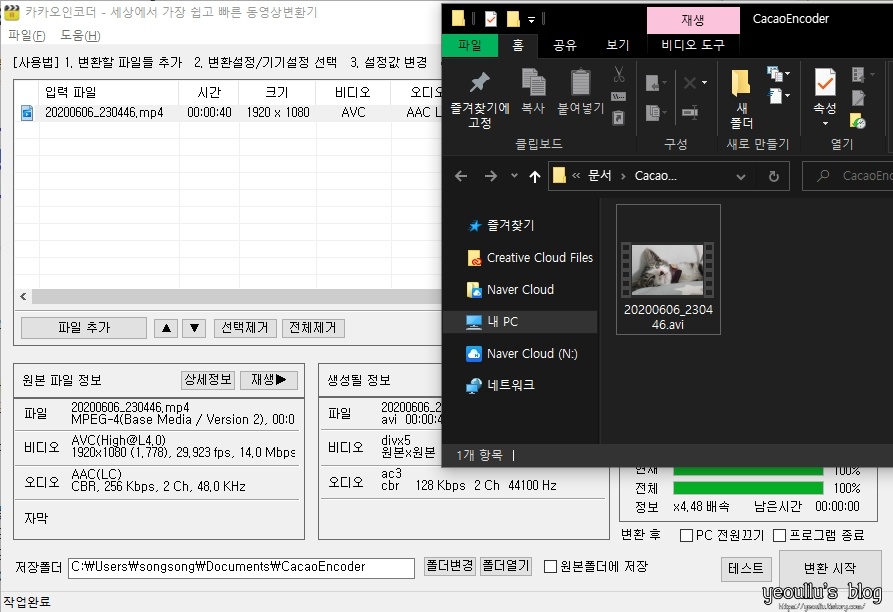
마치며
지금까지 인코딩 전문 프로그램인 카카오인코더 다운로드 및 포맷 과정을 살펴보았습니다.~ 여러분들이 사용하고 계신 인코딩 프로그램 중 원하는 포맷이 없을땐 이 카카오인코더 한번 사용해보시길 바랍니다.




